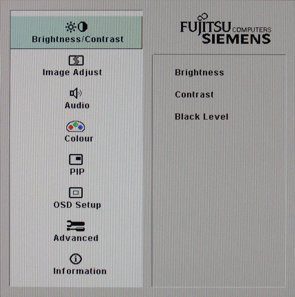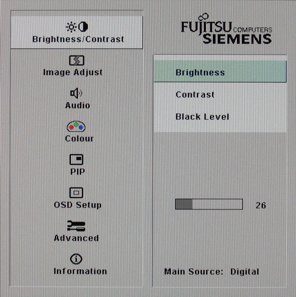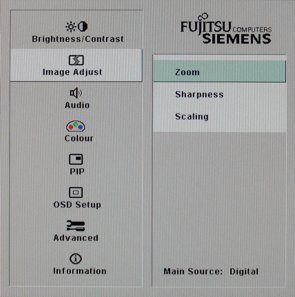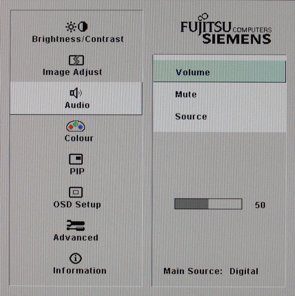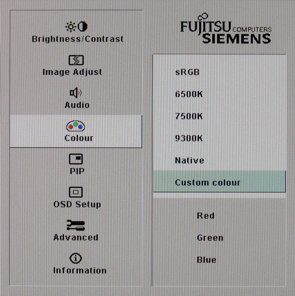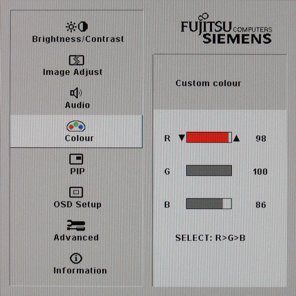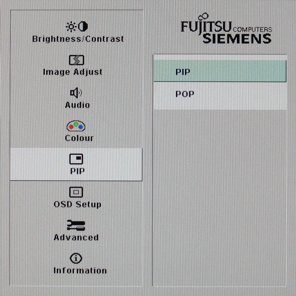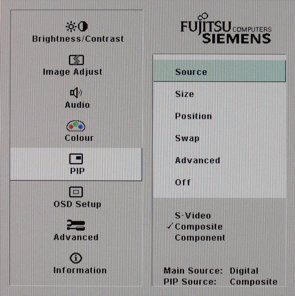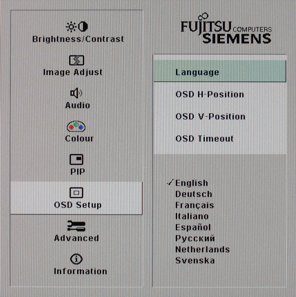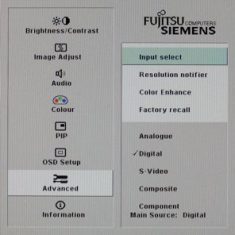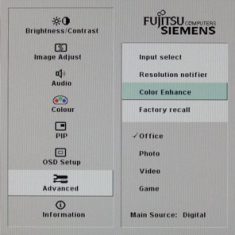Anschlüsse
Auf der Rückseite hat das Gehäuse eine Aussparung, in der die Anschlüsse das P24-1W angeordnet sind. Folgende Anschlüsse stellt der TFT zur Verfügung: Netzeingang, D-Sub (analog), DVI-D (digital), Component-Video, Composite-Video, S-Video, Audioeingang, USB-Eingang, 2-fach USB 2.0 Hub und als i-Tüpfelchen unterstützt der DVI-D Eingang HDCP.
Für die Anschlüsse wird eine Abdeckung mitgeliefert, die die Optik der Rückseite verbessern soll. Unter Umständen ist sie allerdings störend, weil bei aufgesetzter Abdeckung der Netzschalter beispielsweise nicht mehr erreichbar ist.
Ein Teil der Anschlüsse ist nicht optimal zugänglich, da diese vom Standfuß abgedeckt werden. Der Platz dazwischen ist recht eng (siehe Bild), besonders wenn man mit der Hand an den Anschlüssen hantiert.
Am linken Gehäuserand besitzt der FSC P24-1W einen weiteren 2-fach USB 2.0 Hub. Dieser ist sehr gut erreichbar und bestens für den schnellen Anschluss von USB-Stick, Digitalkamera oder externen Laufwerken geeignet.
Die USB-Anschüsse funktionierten mit allen von uns zum Test eingesetzten USB-Geräten einwandfrei. Die Anschlussvielfalt des Fujitsu-Simeens P24-1W ist vorbildlich; besonders hervorzuheben ist die Unterstützung von HDCP am DVI-D-Eingang.
Lautsprecher
Links und rechts neben dem Tastenfeld an der Frontseite befinden sich die eingebauten Lautsprecher. Die Klangqualität ist überdurchschnittlich gut, kommt allerdings nicht an externe Boxen heran, insbesondere was die Wiedergabe von Bässen angeht.
Der P24-1W verfügt über zwei Stereo-Audioeingänge: eine 3,5 mm Klinken-Buchse und zwei L/R Cinch-Buchsen. Im Menü ist einstellbar, welche Audioquelle von den Lautsprechern wiedergegeben werden soll.
Bedienung und OSD
Das OSD (On-Screen-Display) des Fujitsu Siemens P24-1W ist übersichtlich aufgebaut und die Menüstruktur ist vom Hauptmenü aus maximal zwei Ebenen tief. Die meisten Einstellungen und Funktionen sind dabei über die erste Ebene erreichbar (Hauptmenü -> Untermenü -> Einstellung/Funktion).
Die Tasten befinden sich gut erreichbar in der Mitte am unteren Gehäuserand. Die schwarze Beschriftung auf silbernem Grund ist auch unter ungünstigen Lichtverhältnissen noch recht gut erkennbar. Die Tasten sind großzügig dimensioniert und haben einen spürbaren Druckpunkt.
Mit der SELECT/MENU Taste wird das OSD aufgerufen, die Taste dient auch zum Schalten in Untermenüs und zum Starten von Einstellungen oder Funktionen. Mit der / Taste und der /INPUT Taste kann durch das Menü navigiert oder Einstellungen vorgenommen werden.
Mit der Taste / sollen laut Handbuch auch die Lautsprecher direkt stummgeschaltet werden können, was bei unserem Testgerät allerdings nicht funktioniert hat. Mit der /INPUT Taste kann das Menü zur Auswahl der Bildsinalquelle direkt aufgerufen werden.
Durch gleichzeitiges Drücken von / und /INPUT lässt sich die Ein-/Ausschalttaste sperren bzw. entsperren. Mit der PiP Taste wird das Menü zum Aktivieren der PiP- (Bild-in-Bild) und PoP- (Splitscreen) Funktion aufgerufen.
Mit der EXIT/AUTO Taste wird das OSD geschlossen. Die Taste dient im analogen Betrieb auch dem direkten Starten der automatischen Bildanpassung. Mit der Taste wird der FSC P24-1W ein- und ausgeschaltet.
Bilder und Informationen zum Funktionsumfang des OSD
Hauptmenü
Von hier aus gelangt man in die Untermenüs: Helligkeit/Kontrast, Bildabgleich, Audio, Farbeinstellung, PiP (Bild-in-Bild), OSD-Einstellungen, Erweiterte Einstellungen und Informationen.
Helligkeit/Kontrast
In diesem Untermenü lassen sich die Helligkeit, der Kontrast und der Schwarzwert einstellen. Die Einstellungen werden per Balken und als numerischer Wert angezeigt.
Bildabgleich
Hier lassen sich im analogen, digitalen und Videobetrieb Bildeinstellungen vornehmen. Einige der Einstellungen sind nur in der jeweiligen Betriebsart sichtbar (auf dem Bild zu sehen: digitaler Betrieb).
Digital: Zoom, Bildschärfe und Skalieren (Interpolationsverhalten).
Analog: Horizontale Bildposition, vertikale Bildposition, Takt (Clock), Phase, Zoom, Bildschärfe und Skalieren.
Video: Horizontale Bildposition, vertikale Bildposition, Zoom, Bildschärfe und Skalieren.
Audio
In diesem Untermenü werden die Audioeinstellungen vorgenommen: Lautstärke, Stummschaltung und Source (hörbare Audioquelle PC oder Video).
Farbeinstellung
Hier kann zwischen fünf festen Farbprofilen (sRGB, 6500K, 7500K, 9300K und Native) gewählt werden. Desweiteren stehen benutzerdefinierte Farben zur Verfügung (Custom colour).
Unter Benutzerfarben können die Farbkanäle Rot, Grün und Blau frei geregelt werden. So lässt sich der P24-1W farblich individuell einstellen bzw. kalibrieren.
PiP
In diesem Menü kann der Bild-in-Bild- bzw. Splitscreen-Mode aktiviert werden und es lassen sich entsprechende Einstellungen vornehmen. Hinweis: Der D-Sub- und DVI-D-Eingang lassen sich im PiP und PoP Mode nicht als Fenster einblenden, also z.B. DVD-D Signal als Hauptbild und D-Sub Signal als Fenster funktioniert nicht.
PiP (Bild-in-Bild): Signalquelle (S-Video, Composite oder Component), Fenstergröße, Fensterposition, Bildwechsel (Signalquellen werden getauscht zwischen dem Hauptbild und dem eingeblendeten Fenster), erweiterte Einstellungen (Helligkeit, Kontrast, Sättigung und Farbton) und PiP Aus.
PoP (Splitscreen): Signalquelle (S-Video, Composite oder Component), Fenstergröße, Bildwechsel (Signalquellen werden getauscht zwischen dem Hauptbild und dem eingeblendeten Fenster), erweiterte Einstellungen (Helligkeit, Kontrast, Sättigung und Farbton) und PoP Aus.
OSD-Einstellungen
Hier werden die Einstellungen für das Menü vorgenommen: Sprachauswahl, horizontale OSD- Position, vertikale OSD-Position und OSD Timeout (Einblendzeit).
Erweiterte Einstellungen
In diesem Untermenü können folgende Einstellungen vorgenommen werden: Signalauswahl (Analog, Digital, S-Video, Composite und Component Video), Auflösungshinweis Ein-/Ausschalten, Color Enhance (optimiert Farbeistellungen für Office, Foto, Video und Spiele) und Monitor auf die Werkseinstellungen zurücksetzen.
Informationen
Hier werden Informationen und der aktueller Betriebszustand des Fujitsu Siemens P24-1W angezeigt: Bezeichnung, Seriennummer, Auflösung, vertikale/horizontale Frequenz und Eingangssignal.
Zum Lieferumfang gehört auch die Screenmanagersoftware DisplayView. DisplayView ist eine recht mächtige Software mit vielen Einstellungsmöglichkeiten und sogar netzwerkfähig. Ein Administrator kann von seinem Computer aus auf allen Computern im Netz, auf denen ebenfalls DisplayView installiert ist, alle Einstellungen der Fujitsu-Siemens-Monitore vornehmen.
Leider konnten wir DisplayView nicht testen, da sich die Software auf beiden zur Verfügung stehenden Testsystemen beim Start immer komplett aufgehängt hat. Wir konnten nicht abschließend klären, was für dieses Problem verantwortlich war. Aus diesem Grunde beziehen wir DisplayView weder positiv noch negativ ins Testergebnis mit ein.